黑群晖6.x安装教程
感谢:
引用文章:
https://zhuanlan.zhihu.com/p/567903548
https://www.openos.org/threads/dsm-6-2-3-2020-12-27.29/
黑群晖6.x安装教程
这里主要讲的是群晖DS3617xs的6.2.3的安装教程。6.2.3和7.1.1是比较稳定的两个版本,当然7.x有很多新功能和系统优化,对小白更加友好。
产品知识
常用黑群晖型号DS3615xs、DS916+、DS3617xs、DS918+ 4个的区别
很多网友做黑群晖Nas,可能多数会选择 3617 3615 与918+,那它们之间有什么区别呢
大致列一下,具体的大家去官方看几款的详细参数
黑群用这3615、916、3617、918这四个型号,其实功能都差不多(小辣椒高效Office)。
白群DS3615xs、DS916+、DS3617xs、DS918+这四个型号从编号上看:
1、后两位数字代表产品上市年代,分别是2015年、2016年、2017年和2018年上市
2、前面的数字代表最多允许接入的数据存储盘位(分别是:36盘、9盘、36盘和9盘)
主要区别在于:
DS916+/DS918+是定位家用(有硬件解码功能,硬盘组合默认用SHR方式)
DS3615xs/DS3617xs的定位是企业用(没有硬解功能只能软解,硬盘组合默认用RAID方式)
硬件方面的区别:
DS3617xs是DS3615xs代替产品
配置:群晖RS3617RPxs 处理器——英特尔Xeon D-1521四核心2.4GHz处理器,最高可超频到2.7GHz;产品内存——8GB DDR4-2133 ECC UDIMM内存,可扩充至64GB;散热系统:4个80mm×80mm。3617是新品,主要cpu是志强的,内存2133的。3615是老型号的,所以原生支持的的U是i3 4130好像ddr3内存。
DS918+是DS916+代替产品。
配置:处理器——Intel Celeron J3455;主频——1.5GHz,可超频到 2.3GHz。
不过黑群安装用哪个其实区别不大,都差不多。根据硬件支持安装对应的型号就好了。
应用场景区别
3617偏向服务器, 有更多的网络服务套件。稳定一些。
918偏向个人多媒体。 ,918对CPU解码要求高一些
其它区别:
1、916和918只支持9个存储盘和2个缓存盘,如果你的存储盘有10个,抱歉了这2个型号不合适你。
2、916和918硬盘格式默认有SHR格式,3615和3617没有;
3、3615和3617的video套件只能软解不能硬解,916和918有硬解的选项(但是实际黑群好像不用了)。
4、3617兼容性最好,918可以安装最新的套件
网友见解:
盘位有区别,918是4盘位的,超过4盘上36xx。 其他的就是套件的区别了,36xx多了一些企业级的应用,基本上这些个人用户也用不上,不用太在意!
video station转码特地测试过,至少在播放清晰度上还是3617好,918 916有些片子需要转码才能看,3617同样的片子就能直接播
内容来源:https://zhuanlan.zhihu.com/p/567903548
黑群没洗白、洗半白、洗全白的区别
1、黑群没洗白:
不能注册和登录QuickConnect(简称“QC”,就是没有公网的用户利用群晖服务器进行内网穿透);
DS Video/DS Photo/Moments这三个套件的预览图是黑的;
DS Video看片时视频质量的高、中、低码率不能自由切换只能选择原码;
DS Video不能离线转码(群晖默认不能播放RM/RMVB等文件格式,以前网上下载的影片多为此类格式,所以有时需要转换成能播放的MP4文件格式)。
2、洗半白:
DS Video/DS Photo/Moments预览图正常;
DS Video的视频质量高、中、低码率可以自由切换;
DS Video可以离线转码。但是不能注册和登录QuickConnect。
3、全洗白:(如果强制洗白,容易封号,请谨慎选择)
以上的限制全部都没有。
在引导文件输入正确的SN和对应的MAC并且安装与SN对应的系统后,即全白;
如果只有正确的SN,MAC对应不上或者安装的系统与SN不对应,这个只能算白半。
如果是测试,可尝试黑群晖,如果是正式使用或生产使用,建议购买正版的群晖硬件及系统。
安装教程(主要)
群晖6.2.3安装教程
前提工作
1、U盘(8g+)
2、引导文件
链接:https://pan.baidu.com/s/1UKHvELZheOYu5GmWKDUJlA
提取码:9ppb
系统文件
https://cndl.synology.cn/download/DSM/release/6.2.3/25426/DSM_DS3617xs_25426.pat
相关操作工具和软件
链接:https://pan.baidu.com/s/1ijb6vgCjYSENg3bYTMj3LA
提取码:edie
群晖主机(没有的可以直接走了,但是下面有文章推荐硬件)
开始安装
第一步:制作引导u盘
解压DG分区管理软件,使用管理员身份打开软件
找到u盘的位置右键(千万不要选择电脑的盘符),选择删除所有分区,软件左上角保存更改。
选择刚才清空的u盘,右键选择快速分区(顶栏也有)
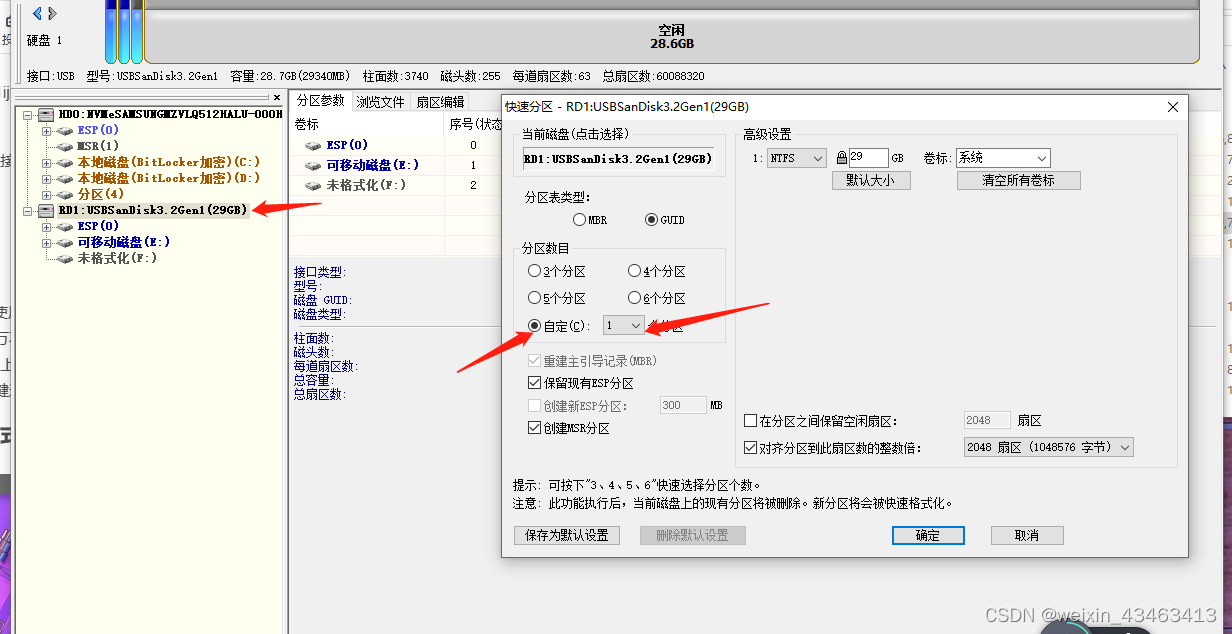
上面操作完,记得关闭DG软件
重要的事情说三遍:
一定要关掉DG软件
一定要关掉DG软件
一定要关掉DG软件
打开 查询U盘PID与VID 软件(这一步一定要在制作引导u盘之前获取u盘信息,因为制作完引导u盘后,U盘信息会发生改变)
用文本保存u盘信息,关闭软件
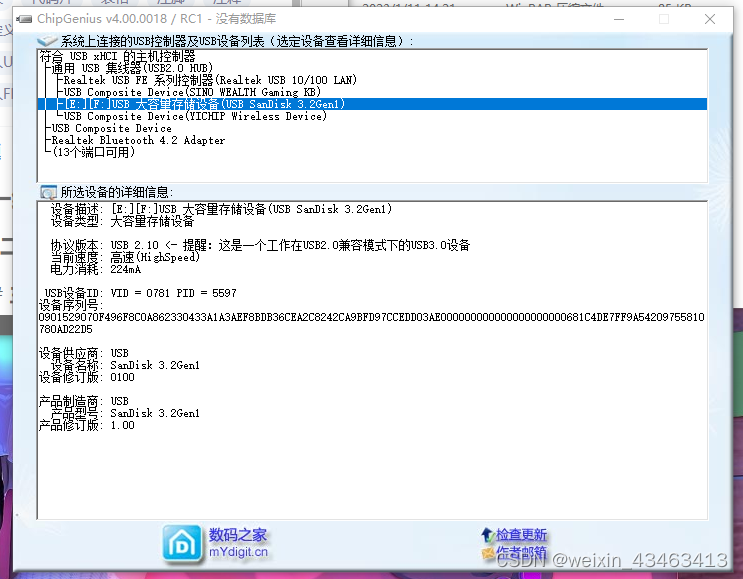
然后打开balenaEtcher软件,制作引导u盘,完成后关闭
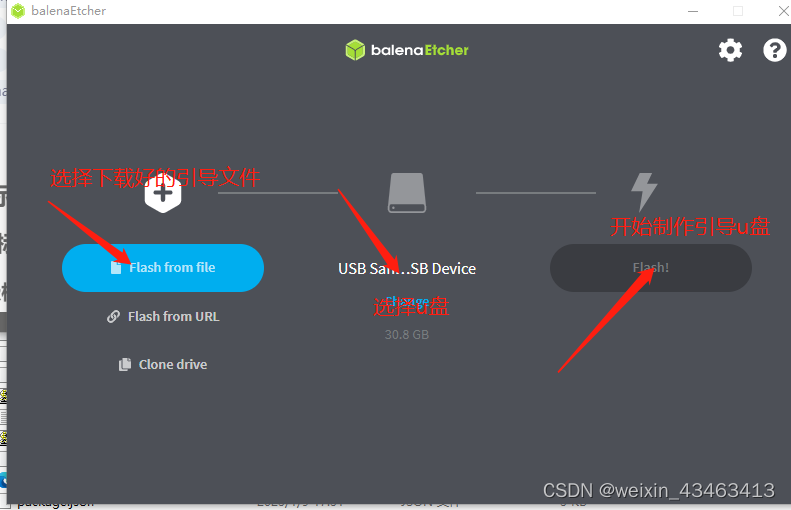
再次打开DG软件
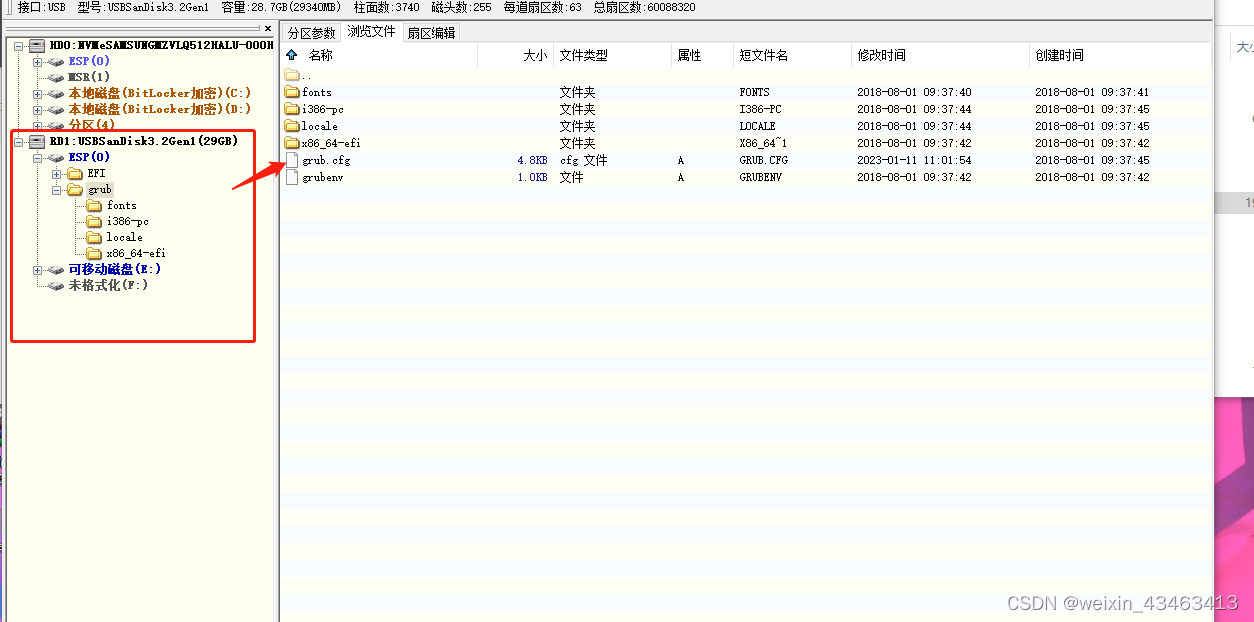
右键复制文件grub.cfg到桌面
打开编辑CFG软件(这里使用的notepad++)
,修改vid,pid的后四位(这两个值就是前面保存的u盘信息),
然后保存
将这个文件覆盖到原来文件,
关闭DG软件,拔出u盘,插入群晖物理主机
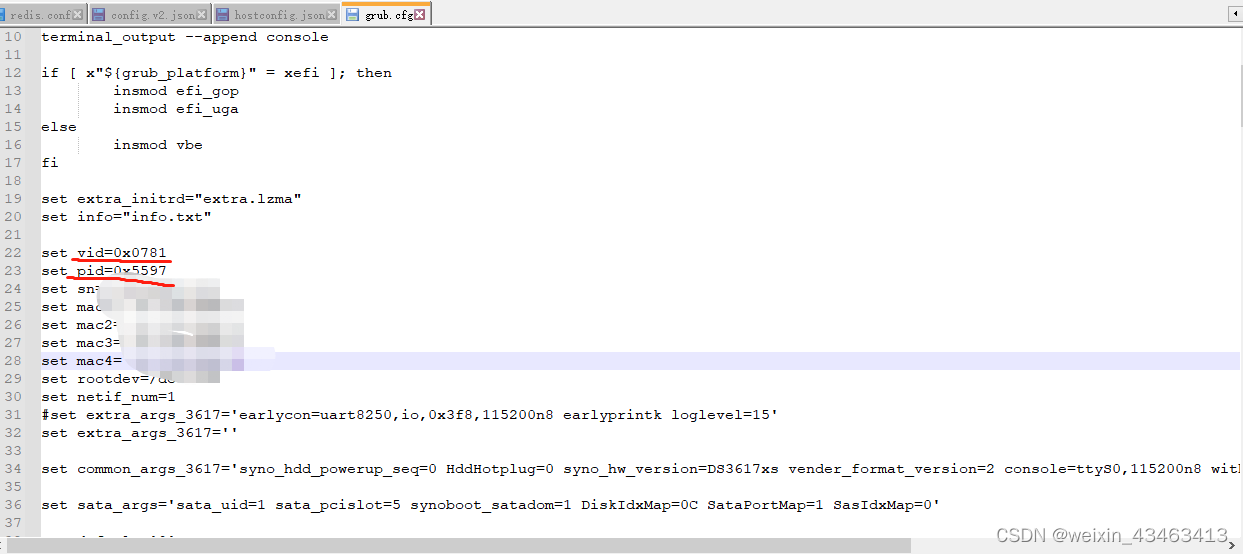
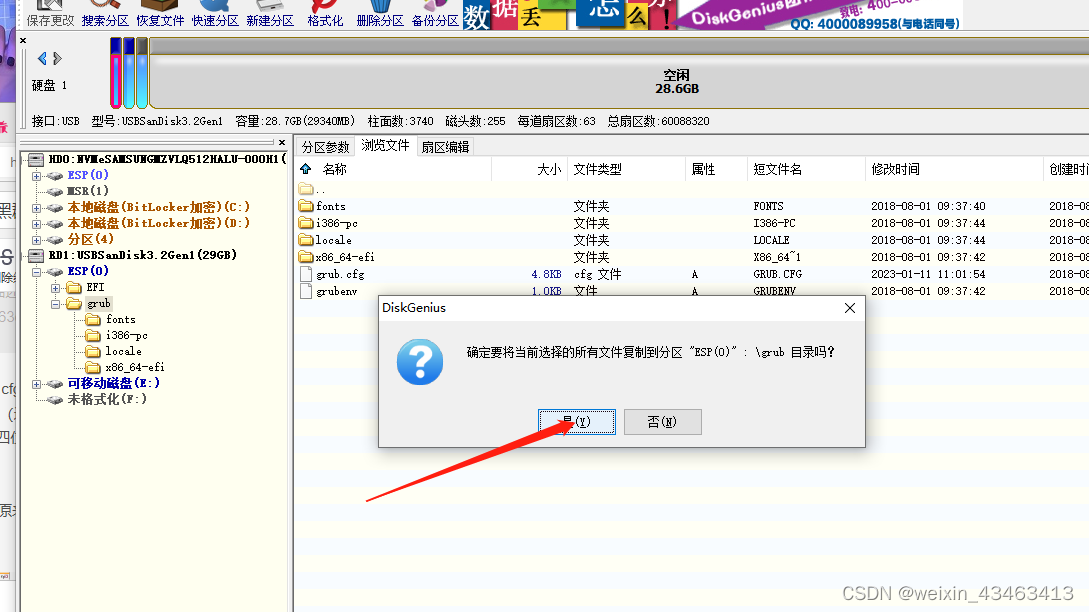
群晖物理主机开机进入bios,选择usb为第一启动项
https://www.bilibili.com/read/cv20234015
bios设置uefi启动,兼容最好的是boot
BIOS设置IDE兼容模式为AHCI
保存设置,重新启动电脑,自己会进入系统u盘引导
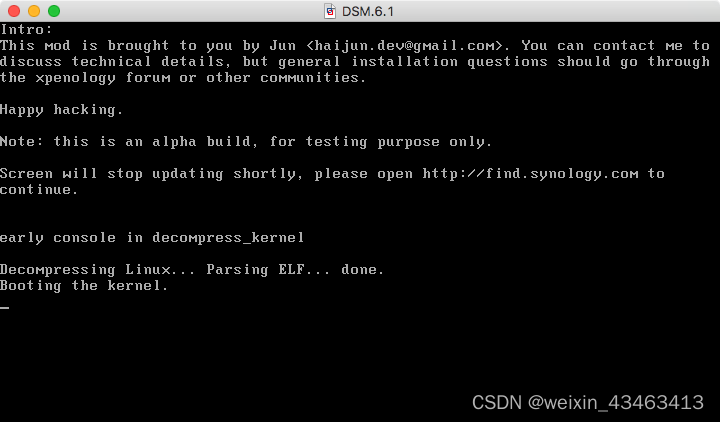
这样就启动成功了,
然后进入路由器后台,查看有线新插入设备的ip地址
用同一个局域网内的电脑,打开浏览器进入群晖系统安装地址–》ip:5000
转载其他网站的说明:提示Please open http://find.synology.com to continue后等个1-2分钟在浏览器里面输入http://find.synology.com/ ,搜索DSM,如果没有找到,那么使用SynologyAssistant查找
然后就是安装群晖:
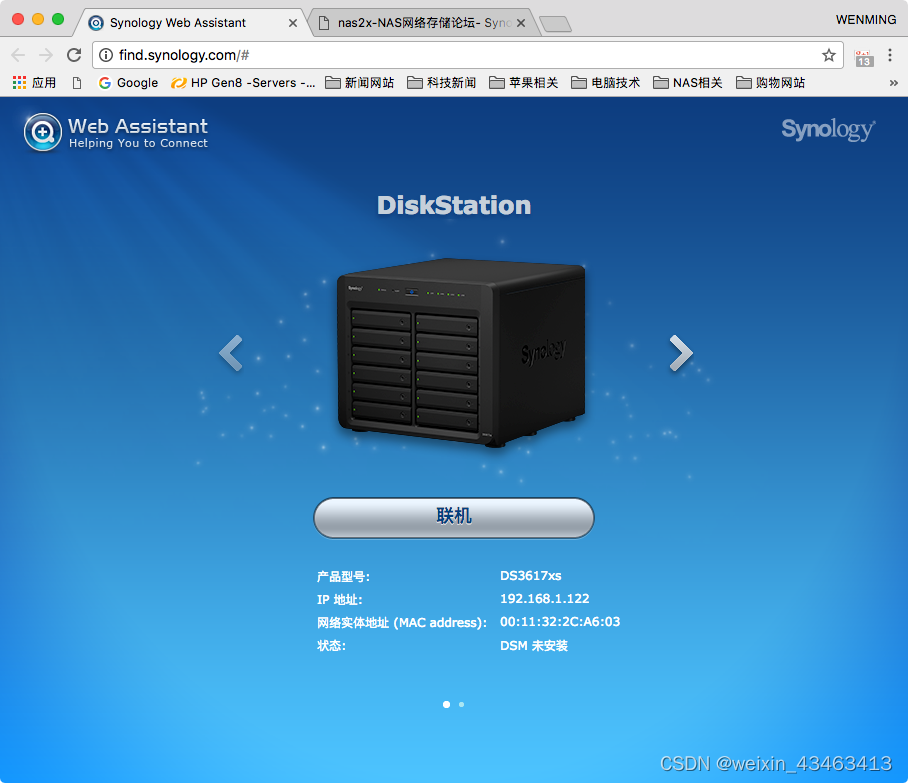
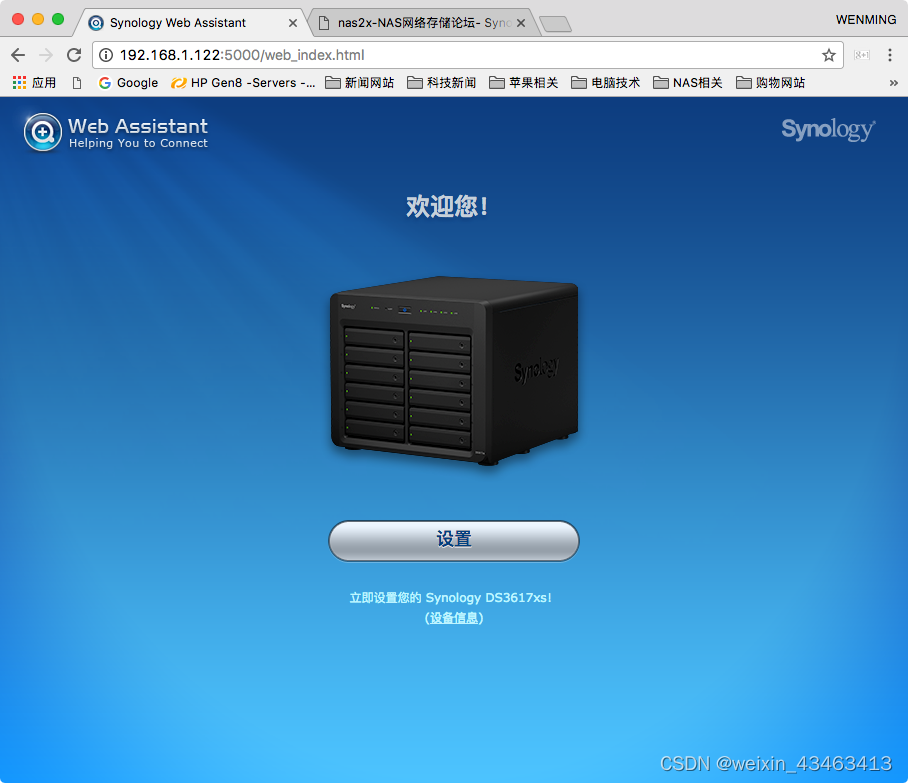
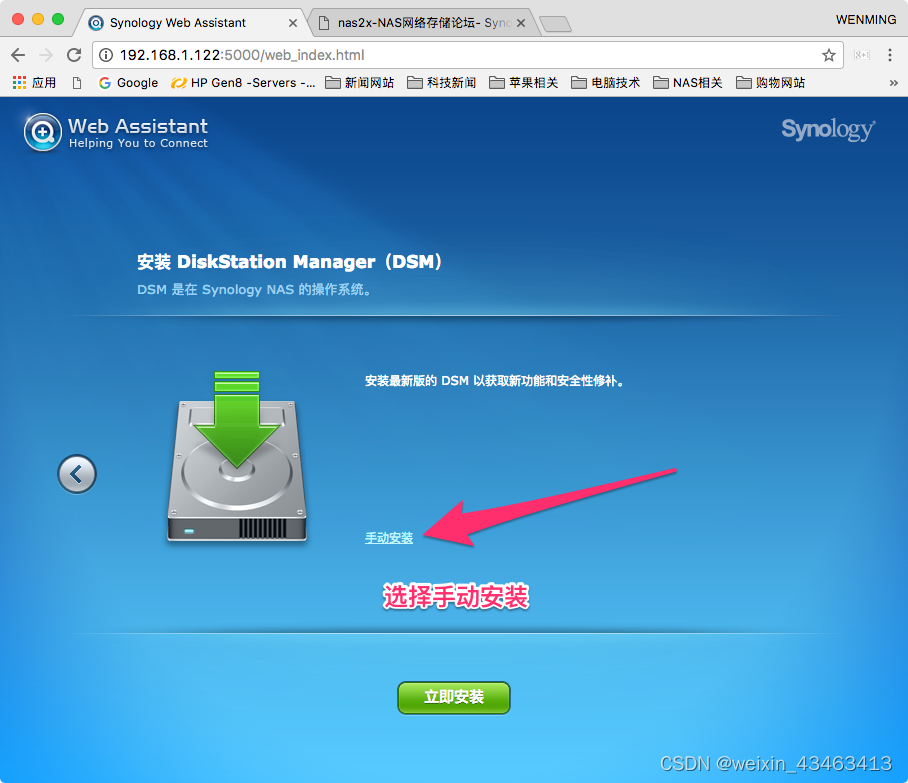
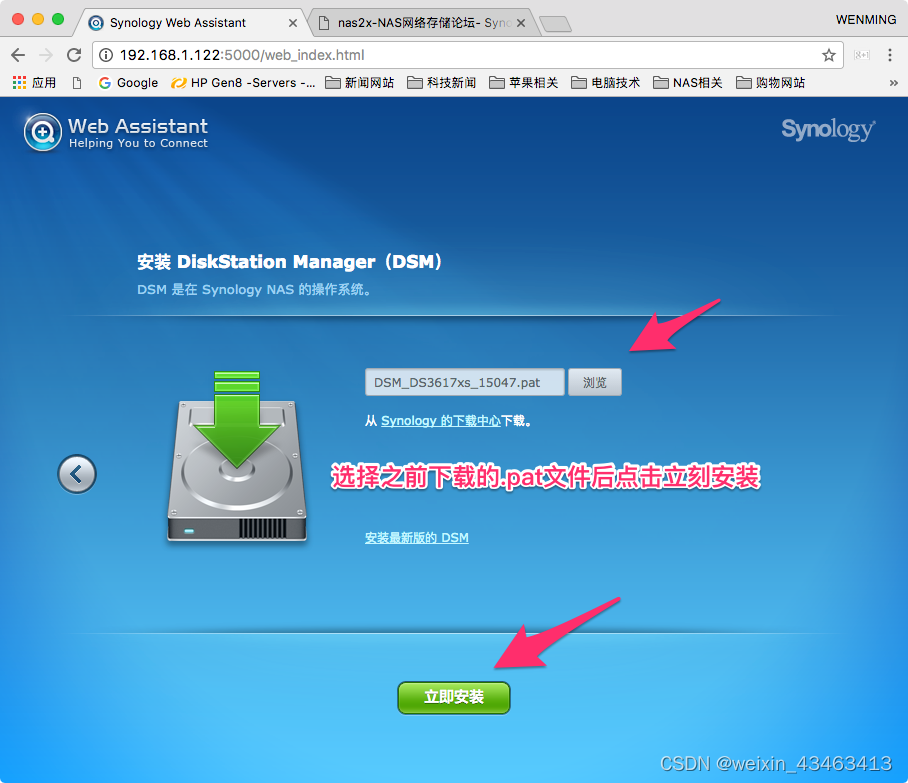
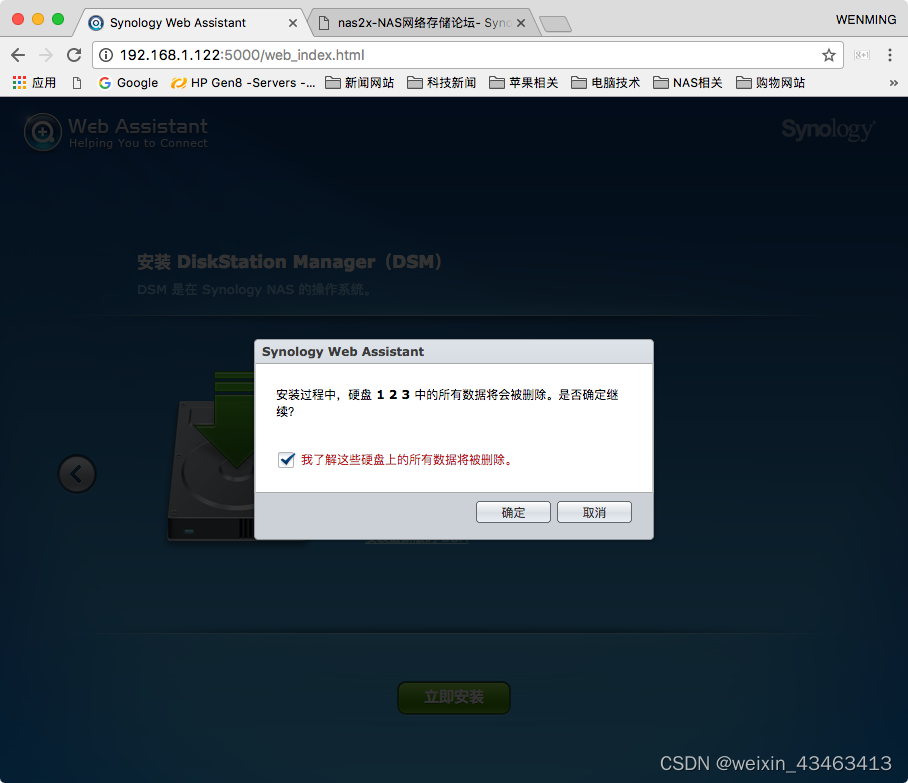
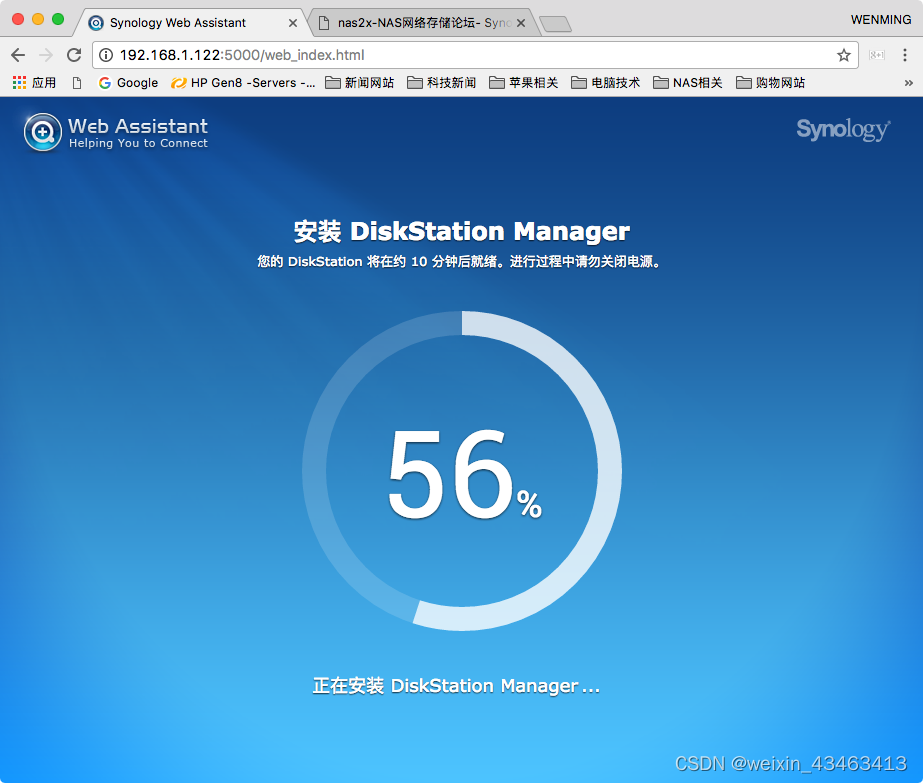 脑自动重启后进入一些基本设置,可以根据自己的要求来设置
脑自动重启后进入一些基本设置,可以根据自己的要求来设置
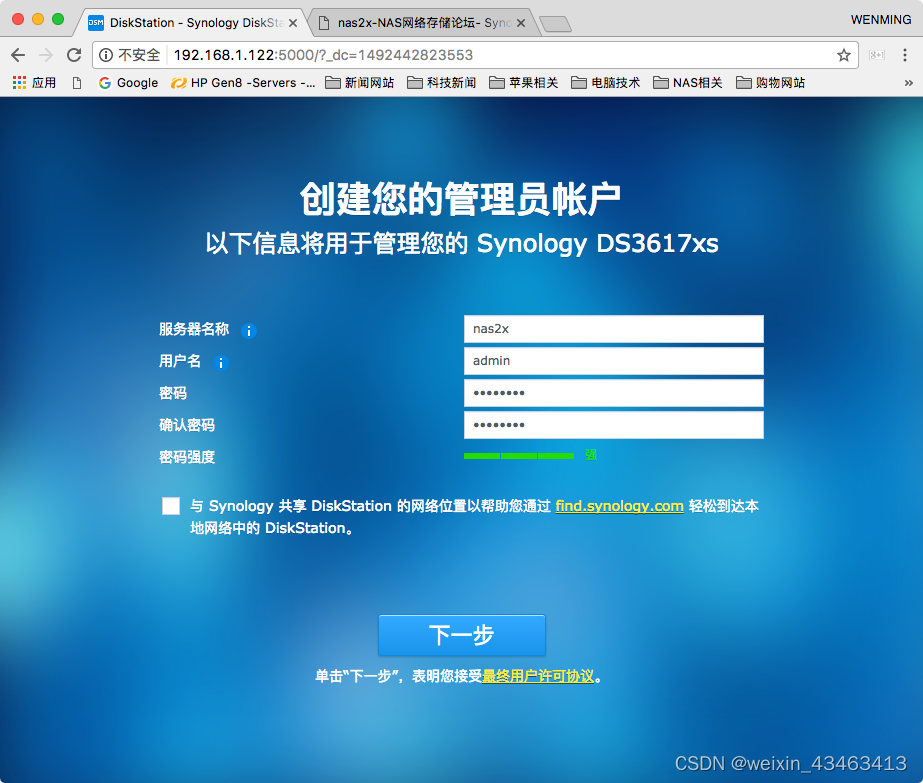
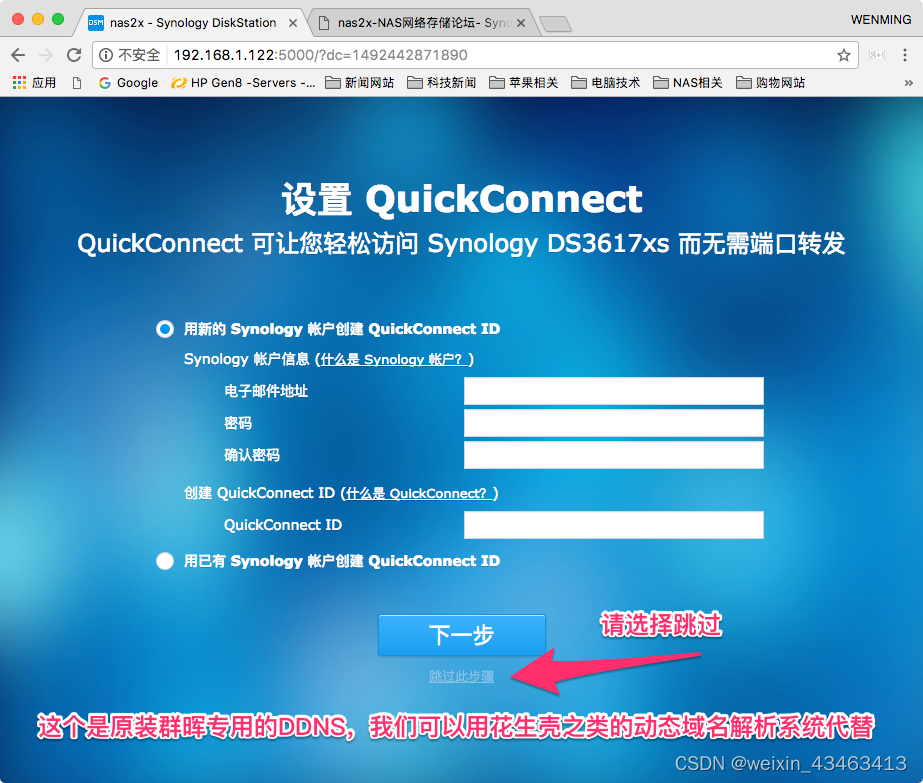
安装完成后的基本设置和注意事项
1,不要升级,不要升级,不要升级。可以去控制面板下面的-更新和还原里面设置。
2,还是不要升级,去计划任何里面关闭DSM自动更新选项。
3,在存储空间管理员里面设置存储空间后才可以进行其他的操作,如共享文件夹或安装其他套件。
4,DSM 6.x配置文件grub.cfg修改: https://www.openos.org/threads/dsm-6-x-grub-cfg-mac-sn.36/
修改sn和mac的教程
启动好群晖后,关机群晖。拔出u
盘,插入制作引导的u盘的电脑,打开DG软件,找到grub.cfg文件,自行修改
























 1850
1850











 被折叠的 条评论
为什么被折叠?
被折叠的 条评论
为什么被折叠?








